Dakle, danas iz nekog neočekivanog razloga haptični elementi vašeg iPhonea i Apple Watcha jednostavno ne rade kako se očekivalo. Možda ste nedavno ažurirali iOS ili nadogradili neke aplikacije, a sada nema ikakvih povratnih informacija s vašeg iDevice-a. Kao rezultat, postavljate haptične povratne informacije na maksimalnu postavku i još uvijek ne osjećate puno odgovora. Možda uopće ništa ne osjećate!

Svi mi doživljavamo trenutke kada haptici prestanu reagirati. IFolks izvještava da se to događa na svim vrstama upotrebe iDevicea, od slanja poruka, pošte, poruka, obavijesti, upozorenja o aktivnostima, a u nekim slučajevima i kod telefonskih poziva.
Pa što su uopće haptici?
Haptičke povratne informacije (koje se nazivaju jednostavno hapticima) sve su više dio našeg iDevice iskustva. Koristi naš osjet dodira silom, vibracijama ili pokretom kako bi nam pružio povratne informacije ili poziv na radnju. Prije svega, haptici nas suptilnim i taktilnim vibracijama upozoravaju na dolazne poruke, pozive, poštu i razne obavijesti aplikacija.

Haptički odgovor pokreće Appleov Taptic Engine. Ovaj motor generira ove suptilne osjećaje dodira kad primate obavijesti i druge vrste upozorenja ili povratne informacije o uređaju. Slijedom toga, haptici puno manje smetaju od zvona, pa čak i vibracija. A toliko su tihi da nećete ni skrenuti pozornost na sebe - kao da ste na sastanku ili u kinu.
Dakle, kad haptici ne reagiraju na našim iDevices i Apple satovima, naš digitalni život gubi puno svog sjaja, učinkovitosti, pa čak i neke naše privatnosti.
Haptici na Apple Watchu
Haptičnost naših Apple satova jedan je od temeljnih načina na koji komuniciramo i komuniciramo s njim. Te nas suptilne vibracije obavještavaju kada stigne tekst, trening je završen, nova e-pošta je u našoj pristigloj pošti. Haptici nam govore kada odabiremo i kada se naše radnje dovršavaju ili propadaju. I pružaju nam druge vrste upozorenja, upozorenja i tako dalje. Dakle, kad ovi haptični ljudi ne rade onako kako mi očekujemo ili jednostavno uopće prestanu raditi, to je frustrirajuće i zabrinjavajuće.

Prije svega, postoji nekoliko jednostavnih stvari koje treba provjeriti kako bi bili sigurni da su naši haptičari pravilno postavljeni.
Pa krenimo na to!
Prođite kroz brzi popis za provjeru
Imajte na umu da da haptici mogu raditi na vašem Apple Watchu, vaš iPhone mora biti zatvoren ili zaključan. Dakle, prije nego što napravite bilo kakve pretpostavke, provjerite je li vaš iPhone zatvoren ili zaključan.
Kada je vaš iPhone otključan i otvoren, haptici za tekstualne poruke i slične obavijesti onemogućeni su na vašem Apple satu. Ali na sat i dalje primate poruke i upozorenja u tekstualnom obliku, bez ikakvog haptičnog odgovora.
I naravno…
Uvijek se pobrinite da imate najnovije verzije OS-a za iOS i iOS-a. Ponekad vam je jednostavno pokretanje operativnog sustava sve što trebate da pokrenete stvari!
Ispitajte postavke Apple Watcha
Ako je vaš Apple Watch zaključan ili je Ne uznemiravaj UKLJUČEN, obavijesti, upozorenja itd. Su onemogućeni. Ako na masci sata vidite simbol brave, Apple Watch je zaključan. A ako na maski sata vidite simbol polumjeseca, uključen je način Ne ometaj.
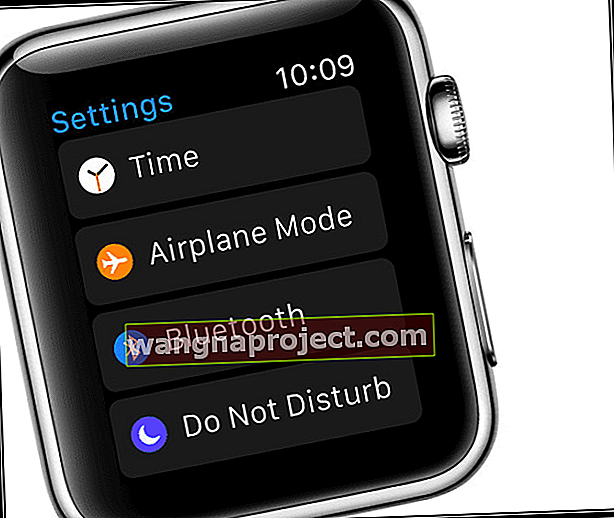
Dakle, da biste počeli primati obavijesti, jednostavno otključajte sat (s lozinkom ako je potrebno) ili prijeđite prstom prema gore i dodirnite da biste uklonili Ne uznemiravaj.
Također provjerite jesu li Bluetooth i Wi-Fi UKLJUČENI
- iPhone: Postavke> Bluetooth> Uključeno
- iPhone: Postavke> Wi-Fi> Uključeno
Provjerite jesu li povezani Apple Watch i iPhone
- Prijeđite prstom prema gore na satu
- Prijeđite prstom ulijevo ili udesno do Postavke pogleda
- Provjerite je li povezan putem zelene ikone telefona
- Onemogući način rada u zrakoplovu ako je omogućen

Osigurajte da su haptici UKLJUČENI
Najjednostavnije rješenje često je najpotrebnije. Dakle, provjerite jesu li zvukovi i haptici UKLJUČENI. I postavite intenzitet dovoljno visok za registraciju - za sve je različit!
Prilagodite haptična upozorenja pomoću uparenog iPhonea
- Na uparenom iPhoneu otvorite aplikaciju Watch
- Idite na Moj sat> Zvukovi i haptika
- Pod haptičkom snagom
- Povucite klizač za podešavanje intenziteta haptičnih obavijesti
- Gurnite haptičku jačinu na srednju ili krajnju desnu stranu klizača za najjači signal
Promijenite svoju snagu
- Stavite Apple Watch i otključajte ga
- Provjerite ima li stražnji dio Apple Watcha dobar kontakt s kožom
- Pritisnite Digital Crown da biste vidjeli svoje aplikacije
- Dodirnite Postavke
- Pomaknite se prema dolje i dodirnite Zvukovi i haptici
- Pod haptičkom snagom
- Odaberite
 za smanjenje haptičnog intenziteta
za smanjenje haptičnog intenziteta - Dodirnite
 za povećanje haptičke snage
za povećanje haptičke snage
- Odaberite

Trebate dodatni Oomph?
- Na iPhoneu otvorite aplikaciju Apple Watch
- Dodirnite karticu Moj sat
- Odaberite Zvukovi i haptika
- Uključite istaknuti Haptic
- Na Apple Watchu otvorite Postavke
- Dodirnite Zvukovi i haptici
- Uključite istaknuti Haptic
Istaknuti Haptic stavlja naglasak na neka vaša druga haptična upozorenja unaprijed najavljujući. U osnovi dodaje dodatni haptični dodir na početak svakog upozorenja. Kao rezultat toga, haptični odgovor osjeća se snažnije.

Haptici ne rade za poštu
- Otvorite aplikaciju Apple Watch na uparenom iPhoneu
- U postavkama pošte odaberite "Zrcaljenje mog iPhonea"
- Na iPhoneu idite na Postavke> Obavijesti> Pošta
- Uključivanje obavijesti UKLJUČI
- Odaberite svoj određeni račun e-pošte (kao što je gmail)
- Dodirnite Zvuk
- Pomaknite se do vibracije
- Odaberite jednu od postavki vibracije koja nije Nijedna
- Postoji čak i opcija za stvaranje vlastitog putem prilagođenog "Stvori novu vibraciju"

Budući da je vaš sat postavljen tako da "zrcali vaš telefon", kada odaberete bilo koju vibraciju, vaši se Apple Watch haptički automatski uključuju.
Nema haptika u porukama i aplikacijama trećih strana

- Otvorite uparene iPhone postavke> Obavijesti
- Provjerite jesu li Poruke i bilo koja aplikacija treće strane koju želite na satu UKLJUČENI na "Dopusti obavijest", "Ikona aplikacije značke" i "Prikaži na zaključanom zaslonu"
- Dodirnite otvorite aplikaciju Apple Watch na uparenom iPhoneu
- Odaberite Moj sat> Obavijesti
- Uključi / isključi indikator obavijesti
- Pomaknite se prema dolje na popisu aplikacija
- Odaberite iz kojih aplikacija želite primati obavijesti
- Odaberite "Mirror my iPhone" da biste imali potpuno iste postavke kao iPhone
- Odaberite "Prilagođeno" da biste postavili koje će se obavijesti, upozorenja, zvukovi i haptični prikazi na vašem satu
- Odaberite Moj sat> Obavijesti
- Provjerite upotrebljavate li isti Apple ID za iMessages na uparenom iPhoneu i Apple Watchu
- Ako trebate ažurirati svoj Apple ID tako da budu isti, ponovno pokrenite sat nakon ažuriranja
- Sama aplikacija možda će trebati haptično postavljanje
- Aplikacije trećih strana poput whatsapp, facebook i druge nude nekoliko opcija za postavljanje haptika
Ažurirajte postavke aplikacije
Da biste osigurali primanje haptičnih obavijesti na svoj Apple Watch od određenih aplikacija, promijenite sve postavke obavijesti tih aplikacija na uparenom iPhoneu. I ne zaboravite otići na Postavke> Obavijesti i ažurirati sve aplikacije koje želite obavijestiti na svom Apple Watchu.
Imajte na umu da kada je iPhone otključan, umjesto na Apple Watch, na telefon dobivate obavijesti. Kad je vaš iPhone zaključan ili spava, obavijesti idu na vaš Apple Watch, osim ako vaš Apple Watch nije zaključan vašom lozinkom.
Kada odbacite obavijesti na Apple Watchu, one se odbacuju i s vašeg iPhonea.
Što ako haptici uopće ne rade

- ISKLJUČITE WiFi i Bluetooth na Apple Watchu i iPhoneu
- Zatvorite sve otvorene aplikacije na iPhoneu
- Dvaput dodirnite gumb početnog zaslona i zatvorite aplikacije povlačenjem prema gore
- Isključite i ponovo uključite iPhone
- Ponovno UKLJUČITE WiFi i Bluetooth
- Izbrišite svoj Apple Watch
- Idite na Postavke> Općenito> Resetiraj
- Dodirnite Izbriši sav sadržaj i postavke
- Ponovno uparite svoj Apple Watch s iPhoneom
- Odaberite opciju za vraćanje postavki sata iz sigurnosne kopije, ako su dostupne
- Na upit za instaliranje aplikacija odaberite ok
Želite haptike samo na određenim aplikacijama?
Ako želite samo haptičan odgovor određenih aplikacija, postoji jednostavan način prilagodbe ovih postavki. U aplikaciji Watch na uparenom iPhoneu odaberite postavke obavijesti i odaberite Custom umjesto "Mirror my iPhone".

- Na svom iPhoneu u aplikaciji Watch idite na: Moj sat> Poruke
- Na primjer, postavite ovo na Prilagođeno
- U odjeljku Upozorenja omogućite Prikaži upozorenja, zvuk i haptično
- Na svom iPhoneu u aplikaciji Watch idite na: Moj sat> Pošta
- Na primjer, postavite ovo na Prilagođeno
- Pod Alerts odaberite Show Alerts, Sound i Haptic
- Dodirnite svaki od svojih računa e-pošte da biste omogućili Sound & Haptic
Odabir "custom" nudi mogućnosti za uključivanje ili isključivanje haptika i zvuka za svaku kategoriju obavijesti. Naš je savjet da uključite haptike (i možda zvuk) za sve što vam je važno. A sve ostalo izostavite.
Haptici na iPhoneu
U usporedbi s Apple satovima, upotreba haptičnih povratnih informacija na iPhoneu je ograničenija. A trenutno je dostupan u modelima 6S i novijim, koristeći iOS 9 i novije verzije. A to zapravo započinje s iOS-om 10 i iPhoneom 7 gdje haptici počinju primjećivati.

Na iPhoneu 7 i 7+ haptični su dodirni alati za angažman. Oni koriste osjet dodira naših prstiju da pojačaju naše postupke i skreću nam pažnju na stvari poput obavijesti. Trenutni modeli iPhonea imaju haptika u tri glavna područja: 3D dodir, tipkovnica i sustav (uključujući gumb početnog zaslona.) Pogledajte naš iPhone Haptics Overvevew da biste saznali kako iPhone 7 i noviji modeli koriste haptike. Uz to, mnoge aplikacije trećih strana nude haptične odgovore unutar svojih pojedinačnih aplikacija.
Počevši od iPhonea 7, Apple je predstavio solid-home gumb koji koristi haptike osjetljive na pritisak kako bi oponašao tradicionalno pritiskanje gumba. Osjećaj je poput mehaničkog gumba za dom koji poznajemo (a možda i volimo) s jednom glavnom razlikom. Kad se iPhone isključi, tipka za početnik više se ne može pritisnuti. Budući da ga sada pokreće Taptic Engine, za početni gumb potrebna je snaga da bi haptičari mogli raditi!
Ali što se onda događa kad haptični gumb za početnik prestane raditi ???
Gumb Haptic Home ne radi?
Ako vaš gumb za dom odjednom prestane raditi, prvo provjerite jesu li vam ruke čiste i suhe. I uklonite zaštitni film ili futrolu koja možda prekriva gumb Početna. Podignite iPhone ili pritisnite gumb Sleep / Wake da biste ga probudili i provjerili jesu li ovi jednostavni koraci riješili vaš problem.
Haptic Home još uvijek ne reagira?
No ako vaš gumb za početni dom i dalje ostane oštećen, ima nekoliko dobrih vijesti. Ugrađen u iOS10 + privremena je zakrpa koja se automatski pokreće ako je vaš haptični gumb za početnu stranicu uključen. Ono što vidite je poruka koja vas obavještava da "gumb za dom može trebati uslugu" i nudi zaslonski gumb za početnike koji ćete u međuvremenu koristiti.
Ovaj početni zaslon nalazi se na dnu zaslona vaših iPhone 7 modela. Iako je ova korisna značajka obično skrivena, uključuje se kad god se na vašem iPhoneu pokvari gumb Haptic Home.

Još jedan način za povratak na početnu tipku zaslona
Sviđa nam se što Apple ima toliko načina da učini jednu stvar. Dakle, naravno da postoji još jedan put do postavljanja gumba za početnik vašeg iPhonea na zaslon! I ovo radi za bilo koji iDevice, ne samo za iPhone s haptičnim povratnim informacijama.
Pristupite gumbu Početna na zaslonu
- Idite na Postavke
- Otvori General
- Odaberite Pristupačnost
- Pomaknite se prema dolje do Interakcija
- Dodirnite AssistiveTouch
- Gurnite AssistiveTouch ON
- Odaberite Prilagodi izbornik najviše razine
- Da biste povećali ili smanjili broj ikona, kliknite znakove + ili -
- Ako samo želite pristupiti domu, smanjite se na 1 ikonu
- Dodirnite ikonu za promjenu
- Odaberite Početna s dostupnog popisa
Također, ako vaš iPhone ili iDevice ima 3D Touch, postoji dodatna opcija za pridruživanje 3D Touch akcije vašem gumbu za dom.
Aktivirajte AssistiveTouch početni gumb za 3D Touch iDevices
- Idite na Postavke
- Otvori General
- Odaberite Pristupačnost
- Pomaknite se prema dolje do Interakcija
- Dodirnite AssistiveTouch
- Gurnite AssistiveTouch ON
- Odaberite Prilagodi izbornik najviše razine
- Pomaknite se prema dolje do 3D Touch Action i dodirnite
- Odaberite Početna s dostupnog popisa
Sada sve što trebate je 3D Dodirnite ikonu AssistiveTouch za pristup kući! A ikona pomoćnog dodira uvijek je na zaslonu, tako da je Home udaljen samo 3D dodir.
Više informacija o AssistiveTouch i gumbu Home potražite u našim člancima
Gumb Početna ne radi ili ne reagira
Kako koristiti svoj iOS uređaj bez početnog gumba
3D Touch Haptics ne rade
Ako ustanovite da se vaši 3D prečaci ne aktiviraju pritiskom na tipku, postoji nekoliko stvari koje biste trebali isprobati. Prvo obavezno jako i dugo pritisnite na svaku ikonu da biste otvorili izbornik prečaca. Čini se da sa svim ažuriranjima u sustavu iOS i novom Taptic Engineu sada trebate vršiti veći pritisak nego prije da biste otvorili izbornik 3D prečaca na dodir.
Ako dodatni pritisak I dugo zadržavanje nisu pomogli, pokušajte prilagoditi haptičku čvrstoću na čvršću postavku. Pogledajte donji odjeljak o "Odabiru vaše haptičke postavke."
Ispitajte svoj iPhone Haptičke postavke
Najčešći razlog zašto vaši haptičari s iPhonea ne funkcioniraju ispravno je taj što je postavka haptika preniska za vas. Srećom, ovo je vrlo jednostavno prilagoditi.

Odabir haptičke postavke
- Idite na Postavke
- Odaberite Općenito
- Odaberite gumb Početna
Odabirom gumba Početna otvara se prozor s postavkama za "Odaberite svoj klik". Dostupne su 3 postavke - od najlakšeg pritiska do najčvršćeg. Testirajte svaku postavku (1-2-3) i shvatite koja vam se od ove tri postavke sviđa. Odaberite broj, a zatim pritisnite gumb Početna da biste ga testirali.
Najbolje je testirati ove postavke kad držite telefon naspram njega ležeći na stolu ili nečem drugom. Skloni ste primijetiti promjene pritiska više kad držite iDevice nego kad ga drži nešto drugo osim vas.
Obavite ovo testiranje u nekoliko krugova kako biste dobili stvarni osjećaj za svaku postavku - u početku možda nećete osjetiti veliku razliku između tri postavke. Ali dok ih više puta testirate, počinjete primjećivati razliku u potrebnom pritisku.
Provjerite jesu li Haptics UKLJUČENI
Ako se i dalje ne osjećate nimalo haptično nakon postavljanja haptičke snage (skala od 1-3), pogledajte svoje postavke Zvukovi i haptika kako biste provjerili jesu li haptični uređaji zaista UKLJUČENI.
Provjerite jesu li haptičari UKLJUČENI
- Idite na Postavke> Zvukovi i haptika
- Provjerite jesu li klikovi na tipkovnici, zaključani zvukovi i sustav Haptics uključeni
Za više informacija o omogućavanju ili onemogućavanju iPhone Hapticsa pogledajte naš detaljni članak.
I naravno…
Uvijek se pobrinite da imate najnovije verzije OS-a za iOS i iOS-a. Ponekad vam je jednostavno pokretanje operativnog sustava sve što trebate da pokrenete stvari!
Posljednji napor
Ako se haptici i dalje ne prikazuju umjesto vas ili se prikazuju samo u određenim stvarima, provjerite nije li bočni prekidač za Ring / Silent postavljen na Silent (bez zvuka).
Sažetak
Mi smo se nekako i nekako zaljubili u haptike na našim iPhone 7s i Apple Watches. Dodatak haptika stvara potpuno novo osjetilno iskustvo u radu s našim iDevices i Apple satovima. Haptične povratne informacije impresivne su i puno zabave!
Apple Taptic Engine pretvara podatke u haptične povratne informacije koje su taktilne. Mi to zapravo osjećamo! Budućnost mobilnih uređaja naš je osjećaj dodira, stvarajući proizvode koji simuliraju teksturu i pritisak. Potencijal ide daleko dalje od pritiskanja gumba - simulira kakav je osjećaj živjeti u našem svijetu (a možda čak i drugim svjetovima.) Razmislite o mekom osjećaju pera ili hrapavosti nazubljenog kamena. Haptici su vozila za dobivanje ovih senzacija putem naših mobilnih uređaja.
I tek smo na početku ...

 za smanjenje haptičnog intenziteta
za smanjenje haptičnog intenziteta za povećanje haptičke snage
za povećanje haptičke snage
